Книга: Программирование КПК и смартфонов на .NET Compact Framework
Графический интерфейс программы
Графический интерфейс программы
У создаваемого приложения будет своя пиктограмма. При запуске программа будет отображать содержимое папки My Documents. Сам графический интерфейс программы очень прост и понятен. Навигация по папкам осуществляется простым выделением нужной папки и нажатием кнопки Enter. Для перехода на один уровень вверх нужно выделить папку, обозначенную двумя точками. Пункт меню Выход закрывает файловый менеджер, а пункт Меню позволяет выбрать выполняемую операцию (рис. 7.3).
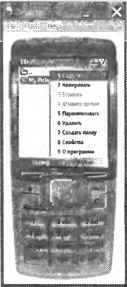
Рис. 7.3. Общий вид файлового менеджера
Меню содержит команды для всех стандартных файловых операций. Пользователь может удалять, копировать, добавлять и переименовывать файлы. Также имеется возможность работы с ярлыками. Чтобы использовать эту возможность, нужно сначала выбрать файл, выполнить команду Копировать, затем перейти в нужную папку и выполнить команду Вставить ярлык. При выборе команды Свойства появляется соответствующее окно (рис. 7.4).
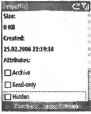
Рис. 7.4. Окно свойств
В этом окне отображается справочная информация о файле или папке. Пользователь сможет найти размер файла, дату его создания и атрибуты файла, которые можно модифицировать.
- БИБЛИОГРАФИЧЕСКИЙ СПИСОК
- Глава 2. Графический пользовательский интерфейс
- Интерфейс пользователя
- Другие программы для беспроводной сети под Linux
- Пользовательский интерфейс
- СТРУКТУРА ПРОСТОЙ ПРОГРАММЫ
- ПРИМЕР ПРОСТОЙ ПРОГРАММЫ НА ЯЗЫКЕ СИ
- 12. Лекция: Создание приложений с графическим интерфейсом пользователя.
- 1.2.5. Пример программы
- 24.7. Использование программы-твикера
- 5.21 IP-адреса, интерфейсы и множественное пребывание
- Множественные интерфейсы и имена методов




